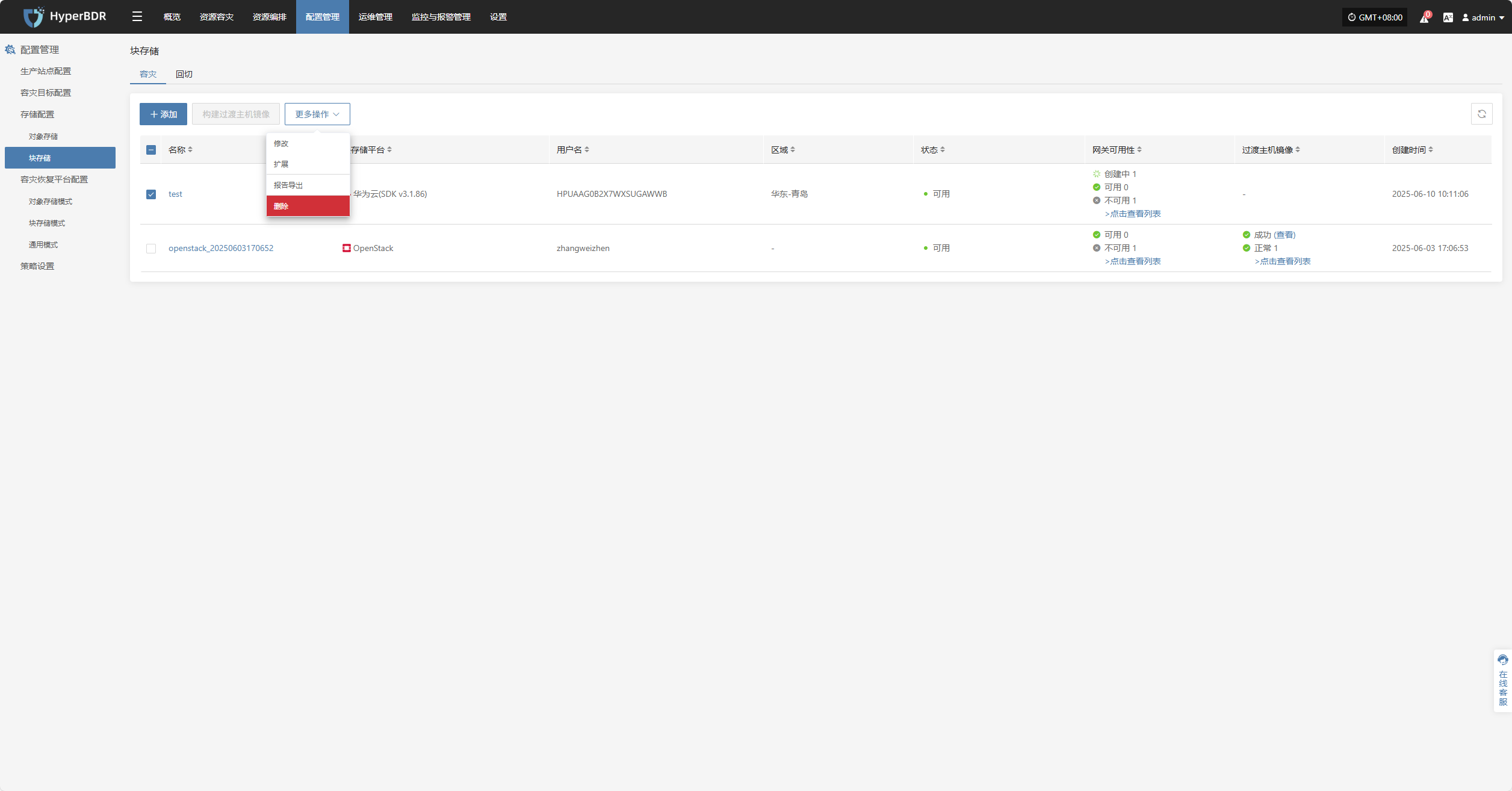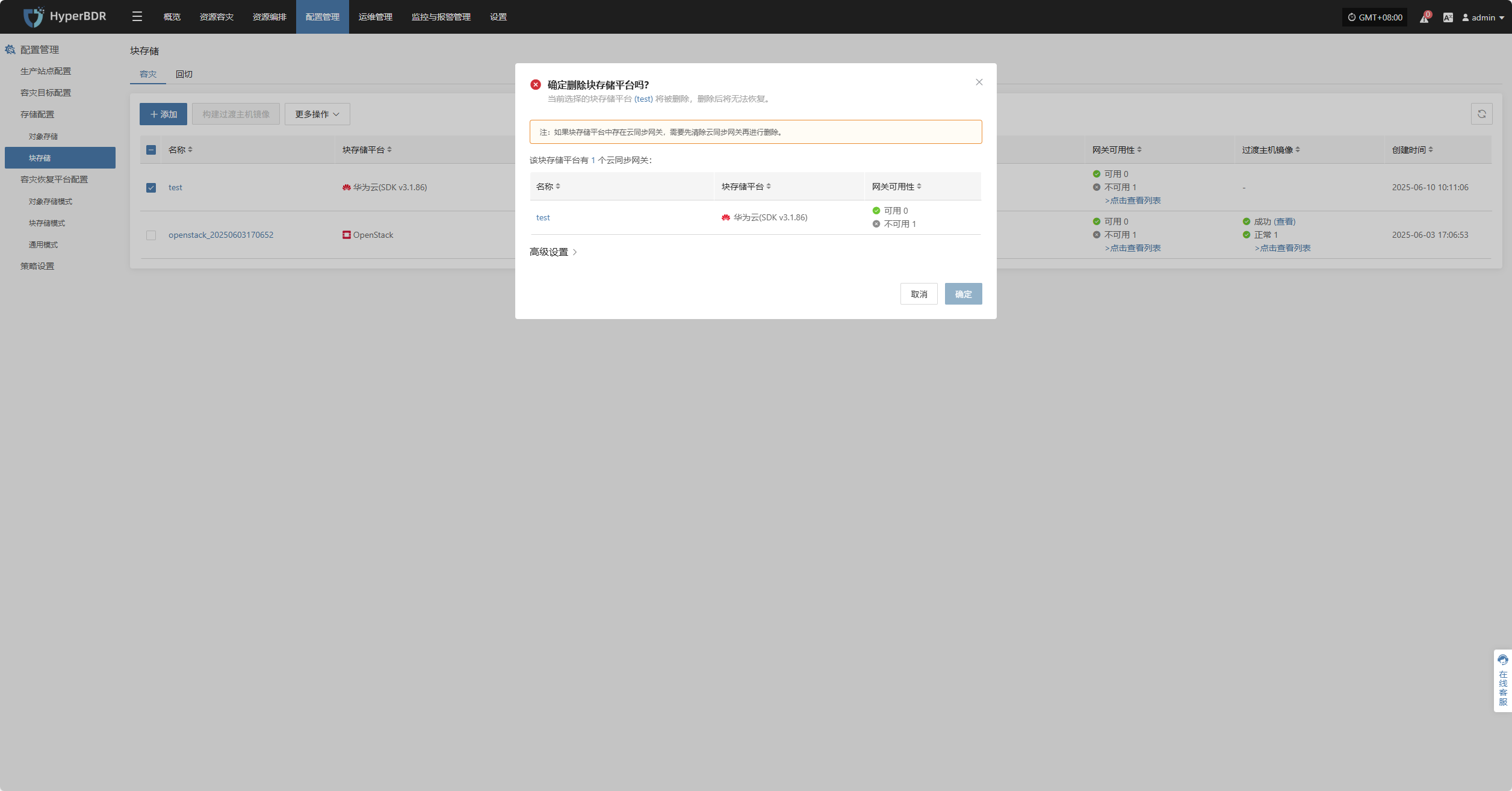Microsoft Azure(SDK v30.3)
2026年1月8日大约 7 分钟
Microsoft Azure(SDK v30.3)
添加块存储
通过顶部导航栏依次选择 “配置管理” → “存储配置” → “块存储” 进入块存储页面,点击右上角 “添加” 按钮,可进行块存储的新增配置操作。
鉴权信息
块存储平台通过下拉列表选择“Microsoft Azure(SDK v30.3)”,根据接入块存储的实际情况,填写以下平台鉴权信息:
若您不确定相关信息如何获取,可点击下方“点击查看”了解详细操作说明。
👉 点击查看
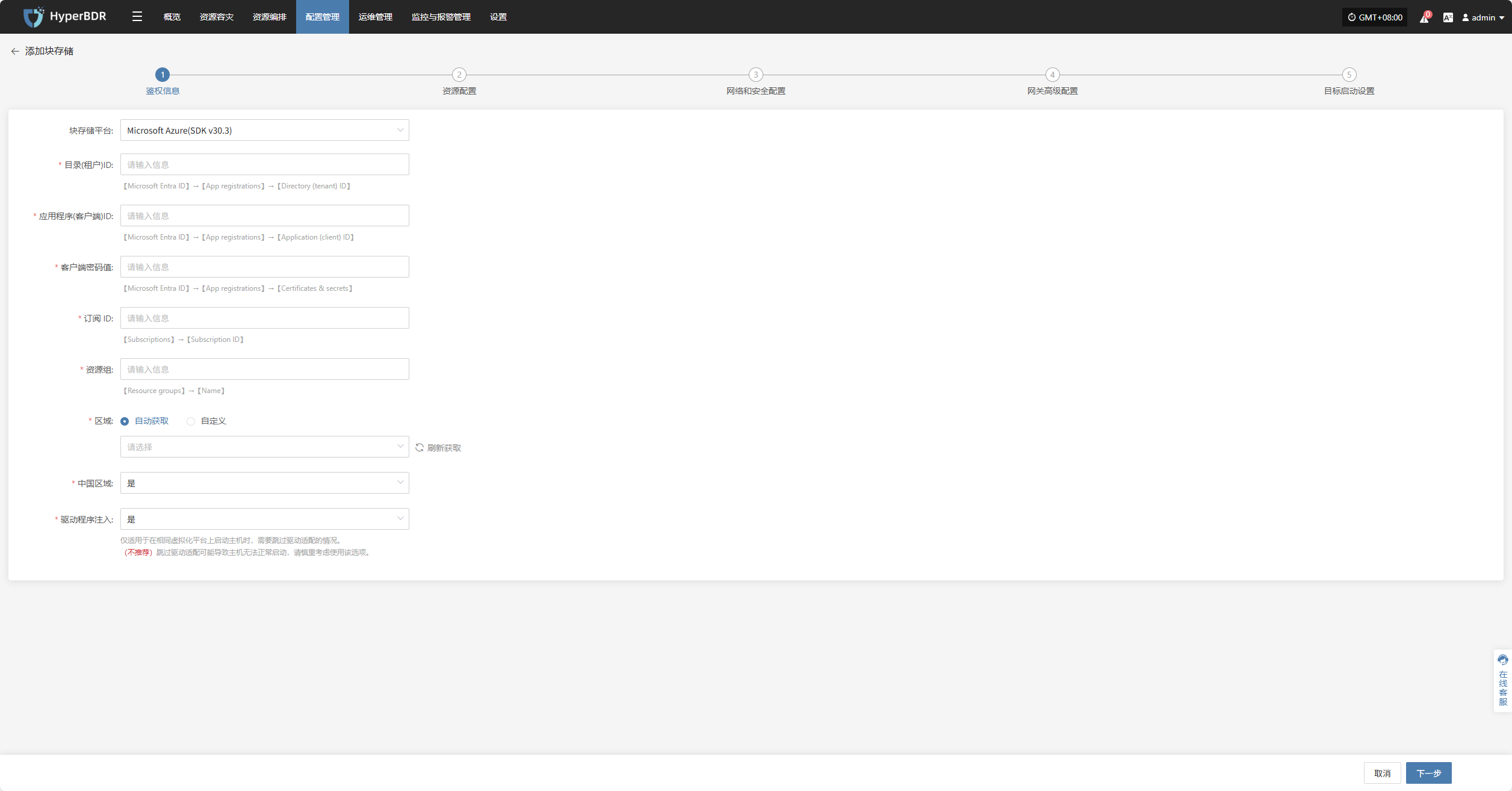
- 鉴权信息说明
| 配置项 | 示例值 | 说明 |
|---|---|---|
| 块存储平台 | Microsoft Azure(SDK v30.3) | 通过下拉列表找到并选择Microsoft Azure(SDK v30.3) |
| 目录(租户)ID | HPUAAG0B2••••••••••••••• | 【Microsoft Entra ID】→【App registrations】→【Directory (tenant) ID】 |
| 应用程序(客户端)ID | •••••••••••••••••••••••••••••••• | 【Microsoft Entra ID】→【App registrations】→【Application (client) ID】 |
| 客户端密码值 | 具体以实际为准 | 【Microsoft Entra ID】→【App registrations】→【Certificates & secrets】注意:无法查看客户端密钥值,除非在创建后立即查看。请务必在离开页面之前保存创建时的密钥。 |
| 订阅 ID | 自动获取 / 自定义 | 【Subscriptions】→【Subscription ID】 |
| 资源组 | test-zwz | 【Resource groups】→【Name】 |
| 区域 | 自动获取 / 自定义 | 当模式为自动获取时点击“刷新获取”按钮拉取最新区域信息,可通过下拉列表选则对应 Azure 区域 |
| 中国区域 | 是 / 否 | 标记是否为中国区域 Azure 账号 |
| 驱动程序注入 | 是 / 否 | 仅适用于在相同虚拟化平台上启动主机时,需要跳过驱动适配的情况。 (不推荐)跳过驱动适配可能导致主机无法正常启动,请慎重考虑使用该选项。 |
鉴权信息填写完毕后,点击"下一步"开始进行"资源配置"
资源配置
为云同步网关分配计算、存储资源,确保其在目标环境中稳定高效运行。
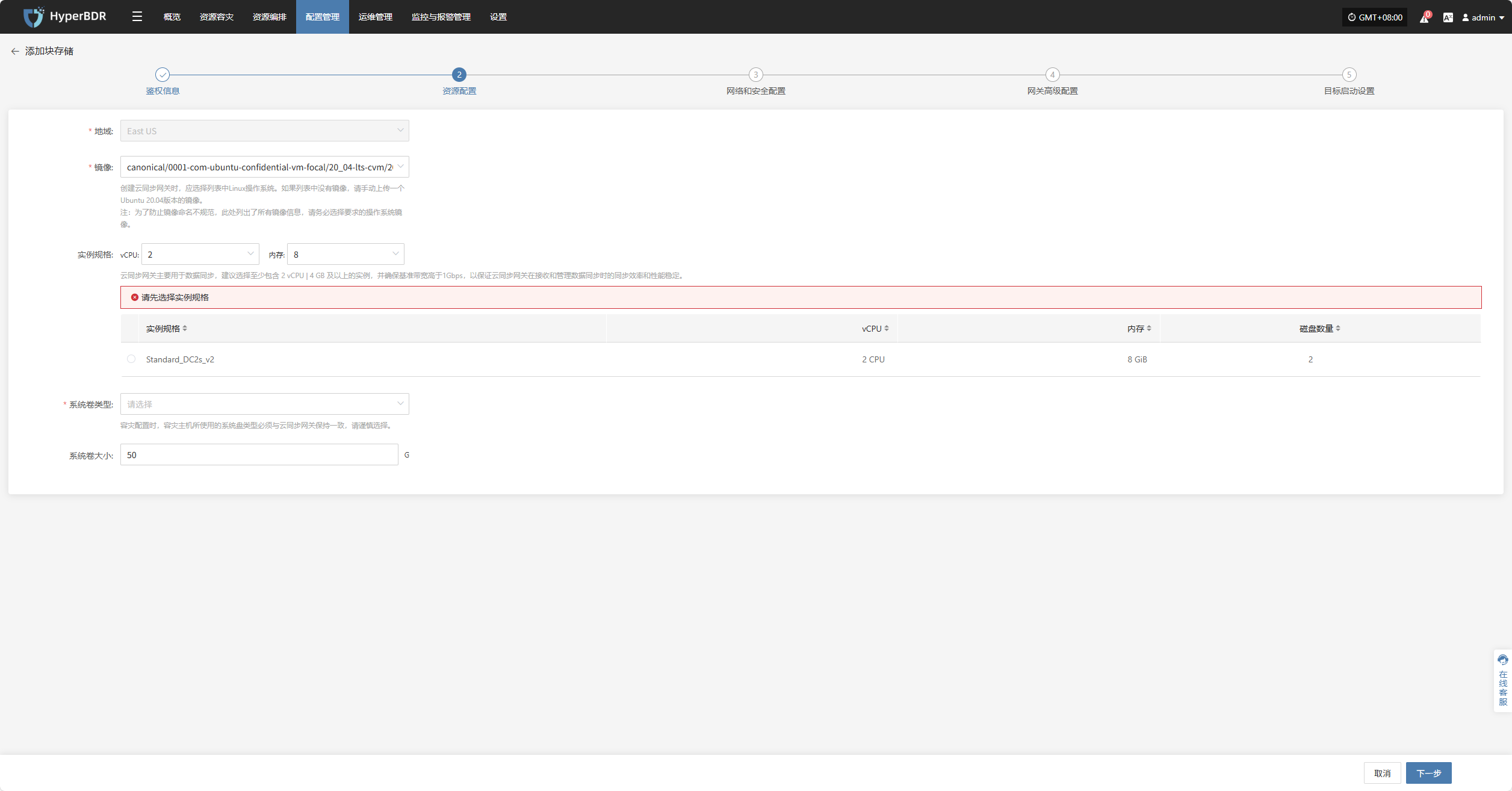
- 资源配置说明
| 配置项 | 示例值 | 说明 |
|---|---|---|
| 地域 | asia-southeastl | 请选择云同步网关安装的地域 |
| 镜像 | 通过下拉列表选择对应Linux主机镜像 | 创建云同步网关时,应选择列表中Linux操作系统。如果列表中没有镜像,请手动上传一个Ubuntu 24.04版本的镜像。 注:为了防止镜像命名不规范,此处列出了所有镜像信息,请务必选择要求的操作系统镜像。 |
| 实例规格 | 可通过下拉列表按需选择vCPU和内存,选择后自动刷新下列示例规格,具体以实际为准 | 云同步网关主要用于数据同步,建议选择至少包含 4 vCPU | 8 GB 及以上的实例,并确保基准带宽高于1Gbps,以保证云同步网关在接收和管理数据同步时的同步效率和性能稳定 |
| 系统卷类型 | 标准 HDD(本地冗余) | 具体以实际为准 |
| 系统卷大小 | 用户自定义(视实例需求而定) | 根据同步网关工作负载选择合适大小,默认为50G,建议大小50G |
资源配置完毕后,点击"下一步"开始进行"网络和安全配置"
网络和安全配置
为云同步网关分配网络资源,确保其在目标环境中稳定高效运行。
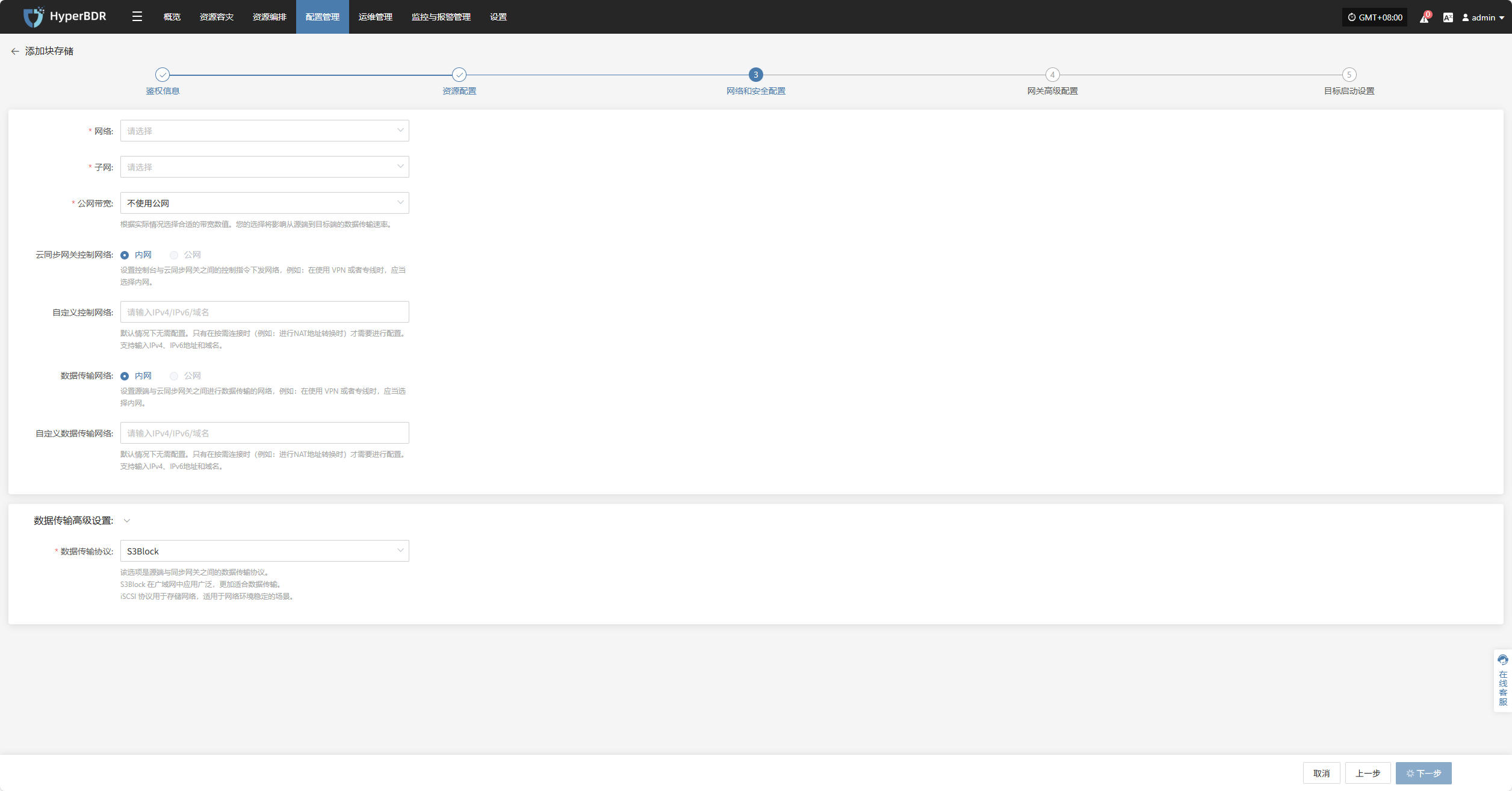
- 网络和安全设置说明
| 配置项 | 示例值 | 说明 |
|---|---|---|
| 网络 | project-vpc (xxx.xxx.xxx.xxx/xx) | 通过下拉列表选择云同步网关所属的私有网络,仅显示同地区的网络配置,具体以实际为准 |
| 子网 | project-subnet-public1-cn-north-1a (xxx.xxx.xxx.xxx/xx) | 通过下拉列表选择所属可用区中的子网,具体以实际为准 |
| 公网带宽 | 不使用公网1 Mbps20 Mbps50 Mbps100 Mbps | 根据实际情况选择合适的带宽数值。您的选择将影响从源端到目标端的数据传输速率。 |
| 云同步网关控制网络 | 内网 / 公网 | 设置控制台与云同步网关之间的控制指令下发网络,例如:在使用 VPN 或者专线时,应当选择内网。 |
| 自定义控制网络 | 输入IPv4/IPv6/域名 | 默认情况下无需配置。只有在按需连接时(例如:进行NAT地址转换时)才需要进行配置。支持输入IPv4、IPv6地址和域名。 |
| 数据传输网络 | 内网 / 公网 | 设置源端与云同步网关之间进行数据传输的网络,例如:在使用 VPN 或者专线时,应当选择内网。 |
| 自定义数据传输网络 | 输入IPv4/IPv6/域名 | 默认情况下无需配置。只有在按需连接时(例如:进行NAT地址转换时)才需要进行配置。支持输入IPv4、IPv6地址和域名。 |
- 数据传输高级设置说明
| 配置项 | 可选值 | 说明 |
|---|---|---|
| 数据传输协议 | S3Block / iSCSI(即将退役,不推荐) | 该选项是源端与同步网关之间的数据传输协议。 S3Block 在广域网中应用广泛,更加适合数据传输。 iSCSI 协议用于存储网络,适用于网络环境稳定的场景。 |
网络和安全配置完毕后,点击"下一步"开始进行"网关高级配置"
网关高级配置
由于Azure云镜像的限制,必须使用ubuntu作为镜像的用户名。
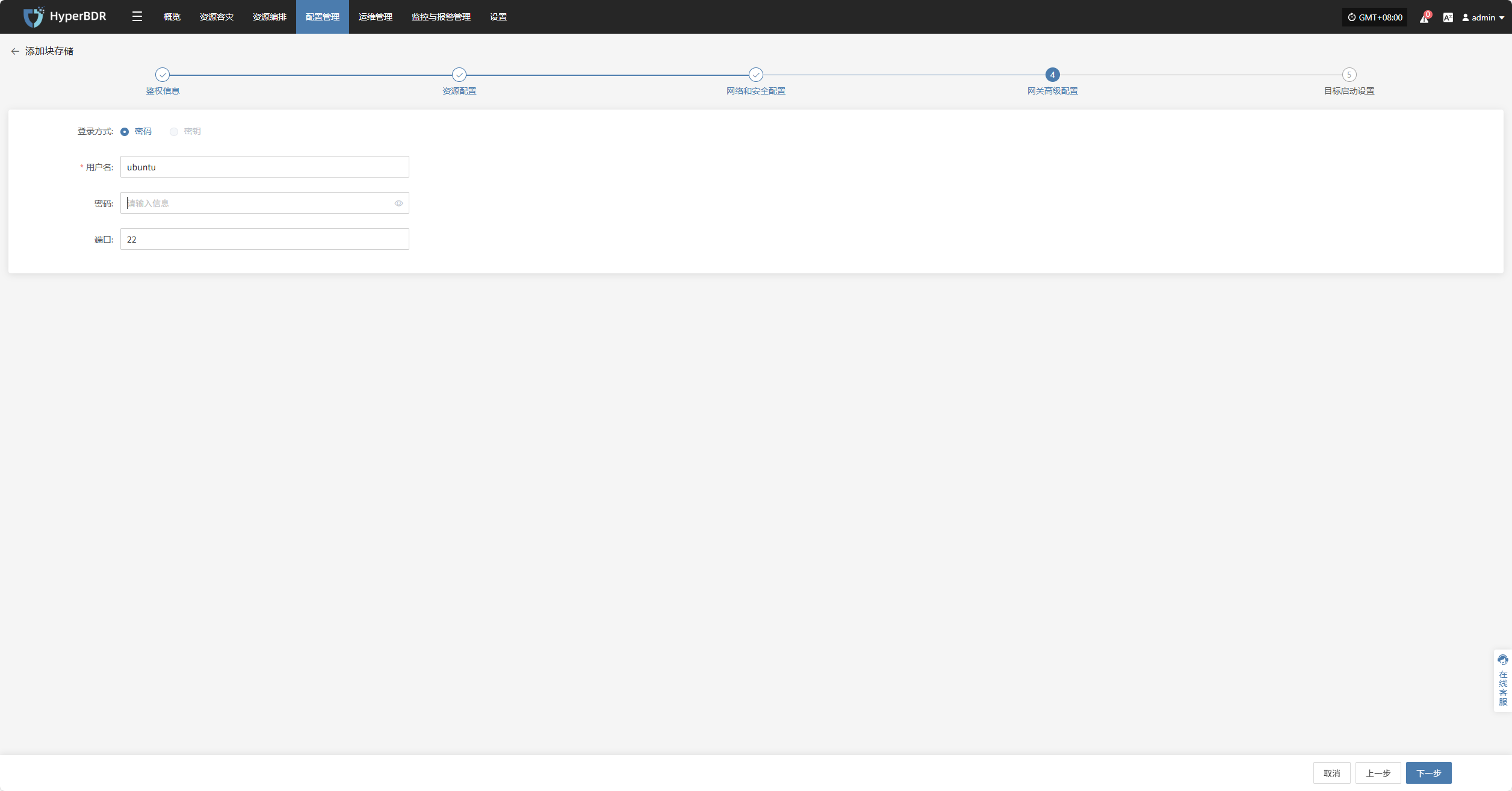
- 网关高级配置说明
| 配置项 | 示例值 | 说明 |
|---|---|---|
| 登录方式 | 密码 / 密钥 | 指定登录云主机的认证方式。密钥暂不可选 |
| 用户名 | ubuntu | 由于Azure云镜像的限制,必须使用ubuntu作为镜像的用户名。 |
| 密码 | — | 如果选择“密码”登录方式,在此处填写对应的用户密码。后续使用该密码登录云主机。 |
| 端口 | 22 | 云主机 SSH 登录默认端口,建议保持为 22,如有安全策略要求,可配置为其他端口。 |
网关高级配置完毕后,点击"下一步"开始进行"目标启动设置"
目标启动设置
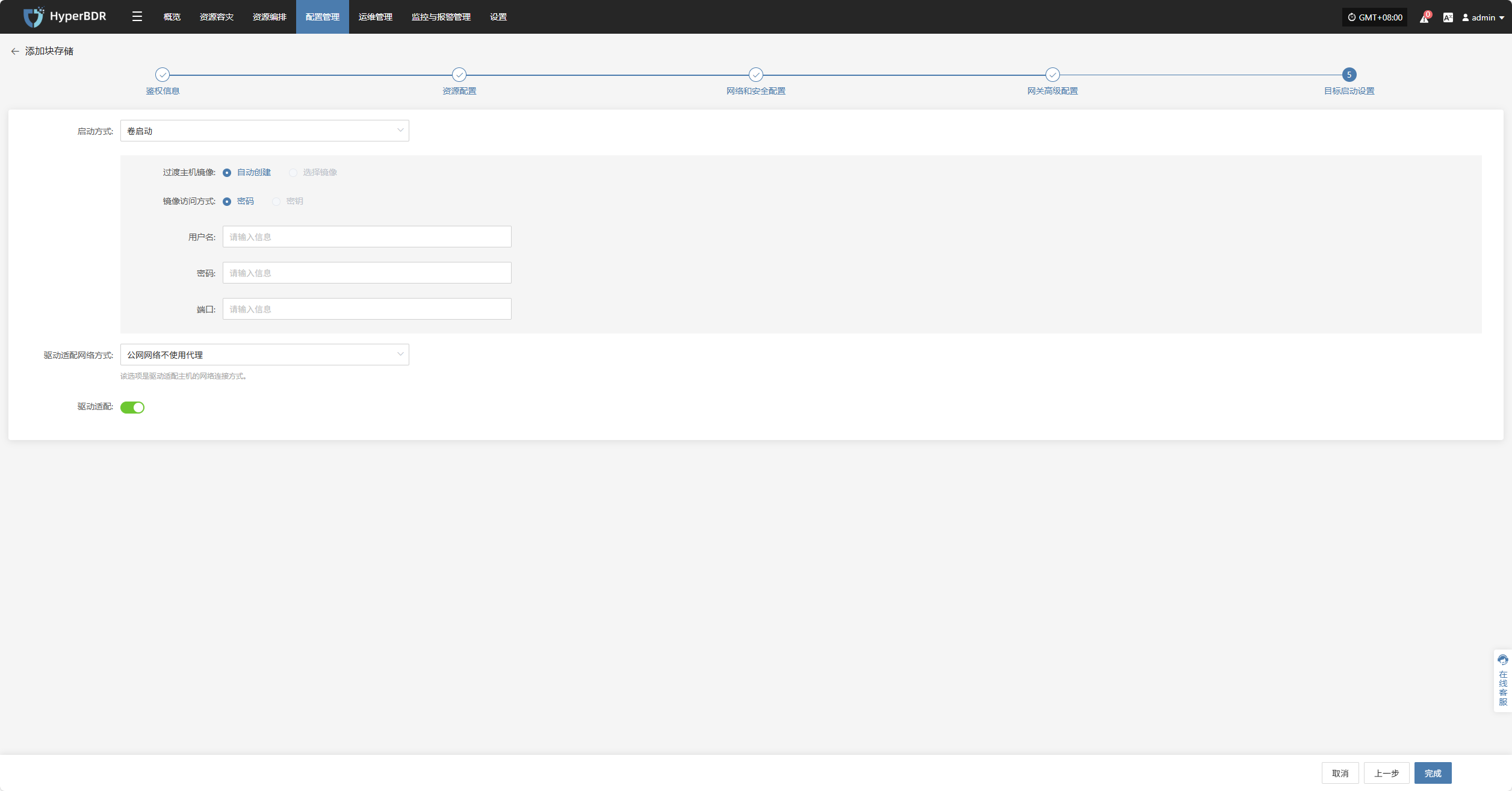
- 目标启动设置说明
| 配置项 | 示例值 | 说明 |
|---|---|---|
| 启动方式 | 卷启动 / 镜像启动 | 选择过渡主机的启动方式:如果你是在云平台上运行长期业务,推荐用卷启动;如果是一次性的测试或演练,可以用镜像启动。 |
| 过渡主机镜像 | 自动创建 / 选择镜像 | 若选择“自动创建”,系统将自动创建所需镜像。若选择“选择镜像”,请在下拉列表中指定已有镜像。 |
| 镜像访问方式 | 密码 / 密钥 | 创建主机实例时用于访问镜像的认证方式:<br> 密码 :使用设置的用户名密码进行登录;<br> 密钥 :使用密钥文件登录,推荐方式,安全性更高(暂不可用)。 |
| 用户名 | ubuntu | 由于Azure云镜像的限制,必须使用ubuntu作为镜像的用户名。 |
| 密码 | •••••••••••••• | 当镜像访问方式为“密码”时需填写此项,使用“密钥”方式则此项可留空。 |
| 端口 | 22 | 云主机 SSH 登录默认端口,建议保持为 22,如有安全策略要求,可配置为其他端口。 |
| 驱动适配网络方式 | 公网网络不使用代理 内网网络不使用代理 公网网络并通过云同步网关代理 内网网络并通过云同步网关代理 | 该选项是驱动适配主机的网络连接方式。 根据实际网络环境选择是否通过云同步网关代理进行通信。 |
| 驱动适配 | 是 / 否 | 通过按钮控制是否开启 |
目标启动设置完成后,点击“完成”,系统将开始自动创建云同步网关及过渡主机镜像
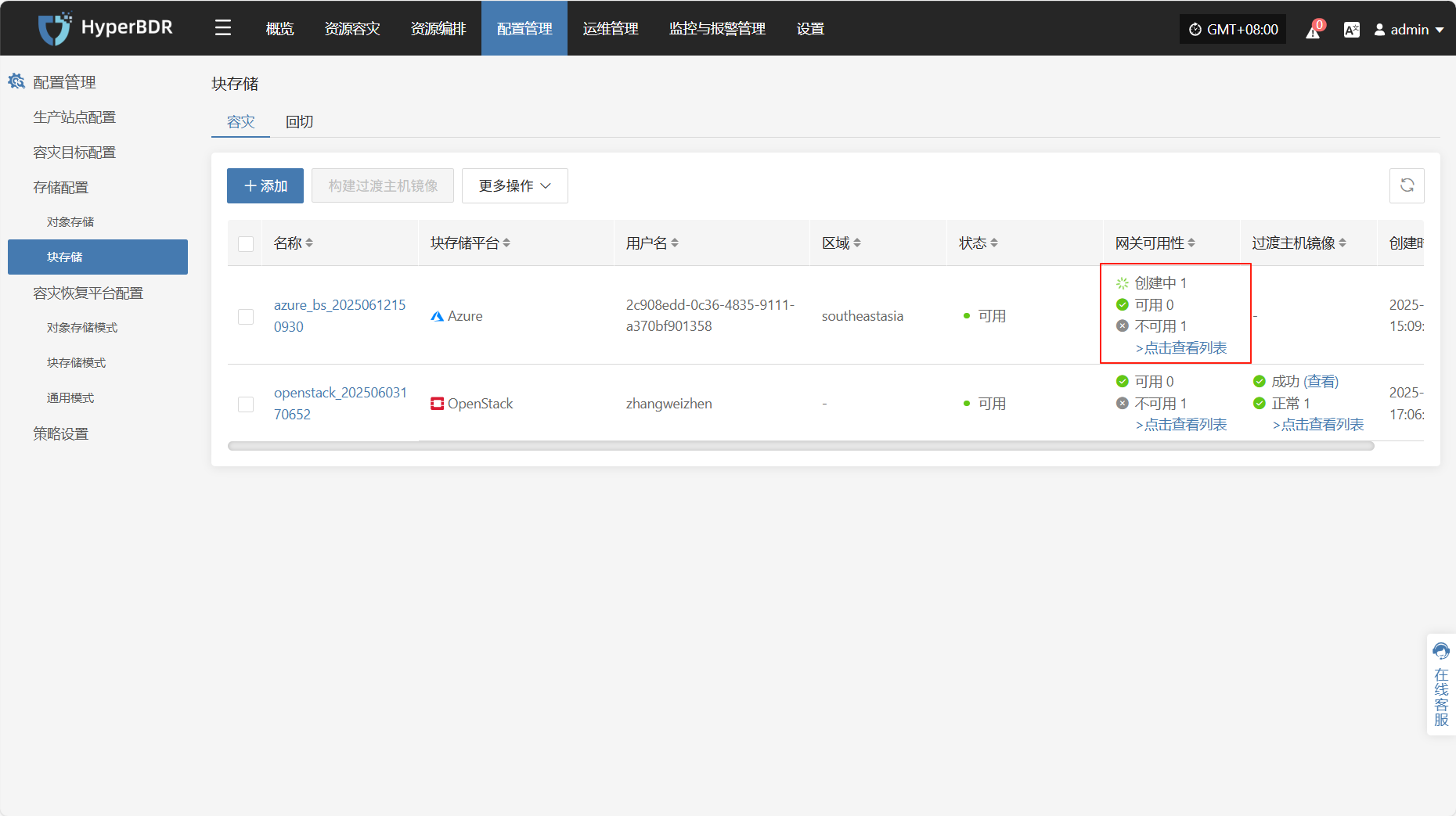
查看详情
创建过程中,点击“点击查看列表”即可查看创建云同网关详细列表。
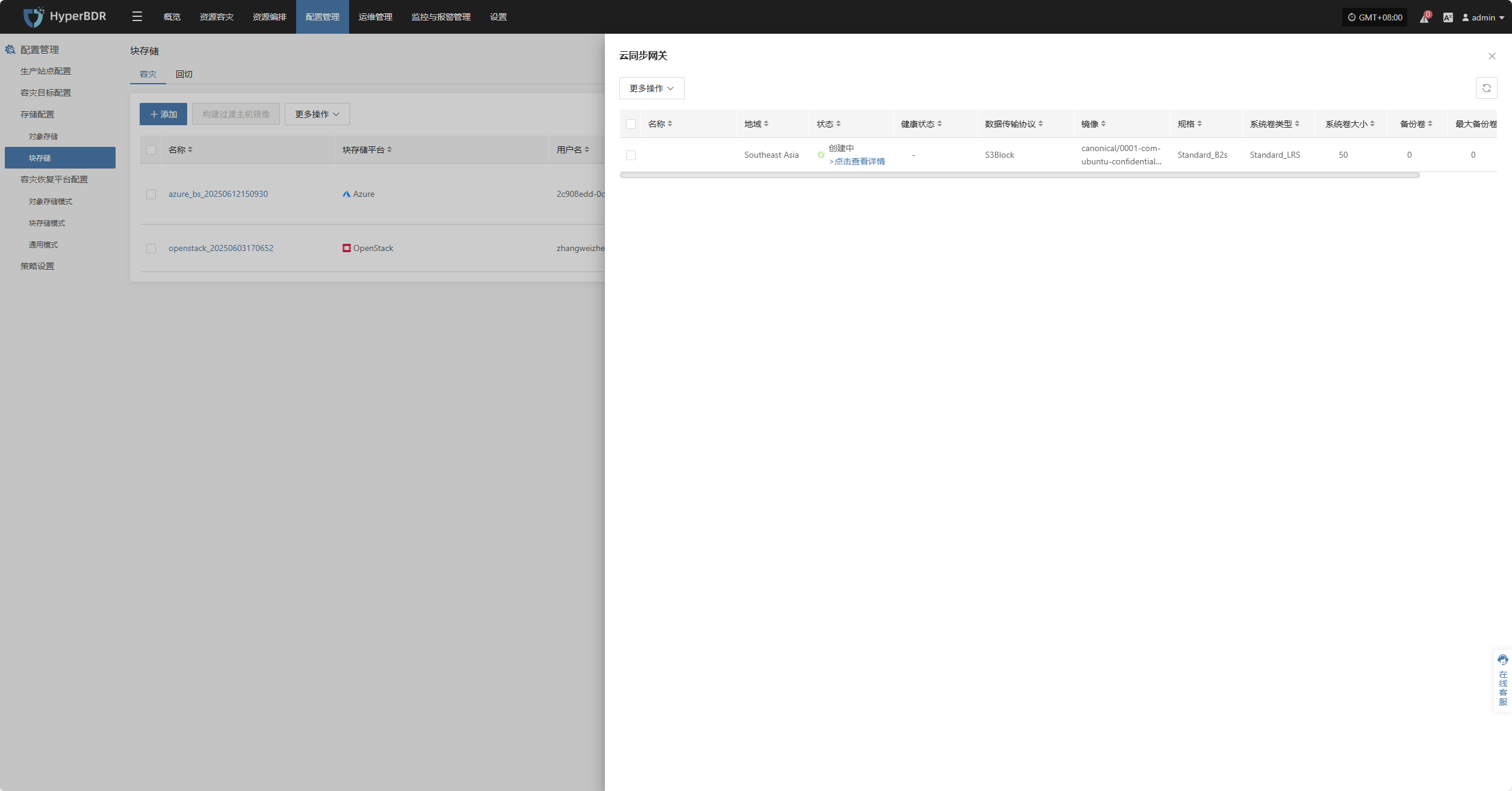
选择相应主机并点击“点击查看详情”,可查看任务创建过程中产生的详细日志,便于快速掌握执行状态以及故障排除。


更多操作
修改
点击“修改”,可对鉴权信息进行编辑操作
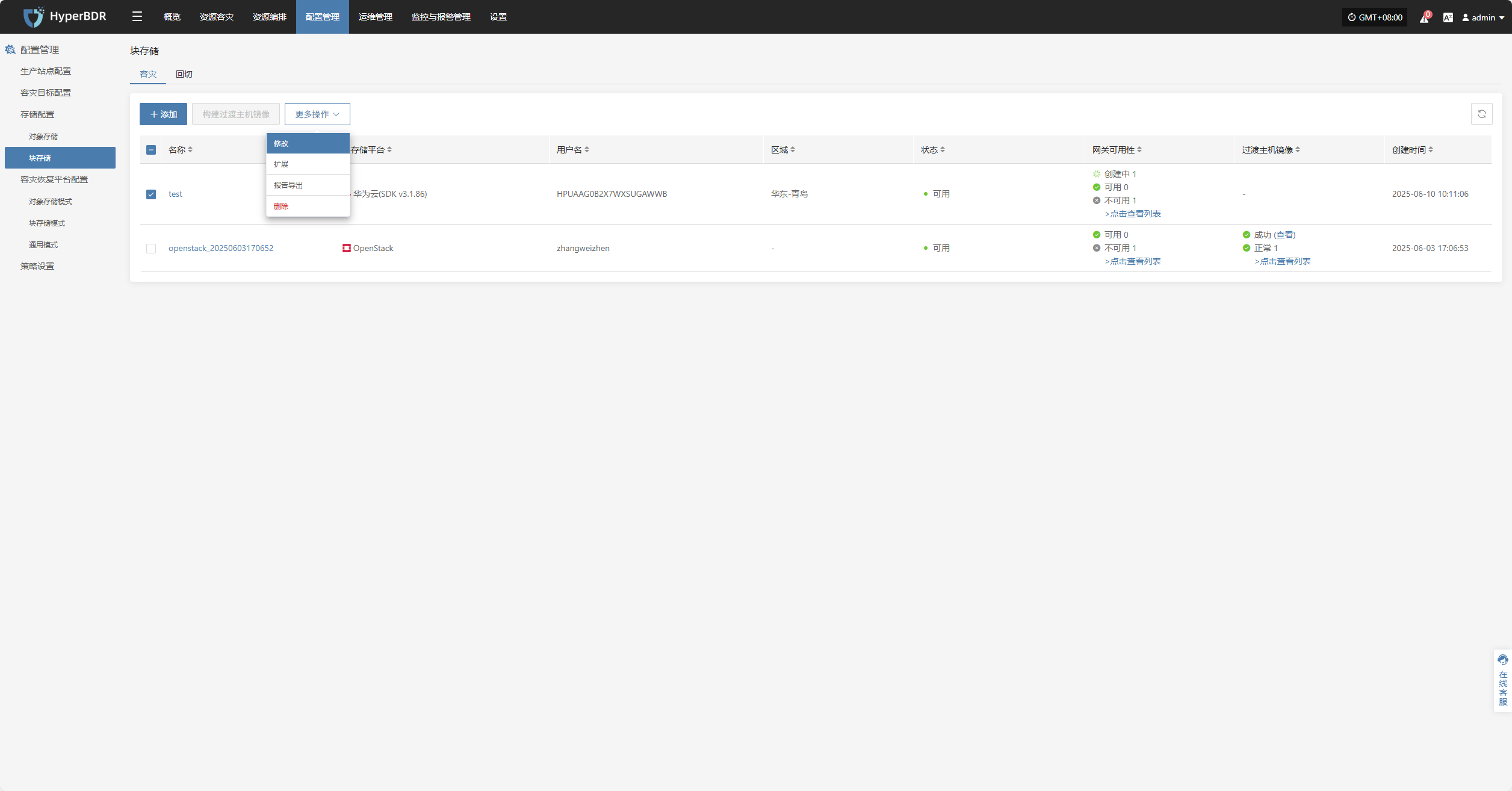
扩展
点击“扩展”,可对资源配置、网络配置、标启动设置,进行修改编辑操作
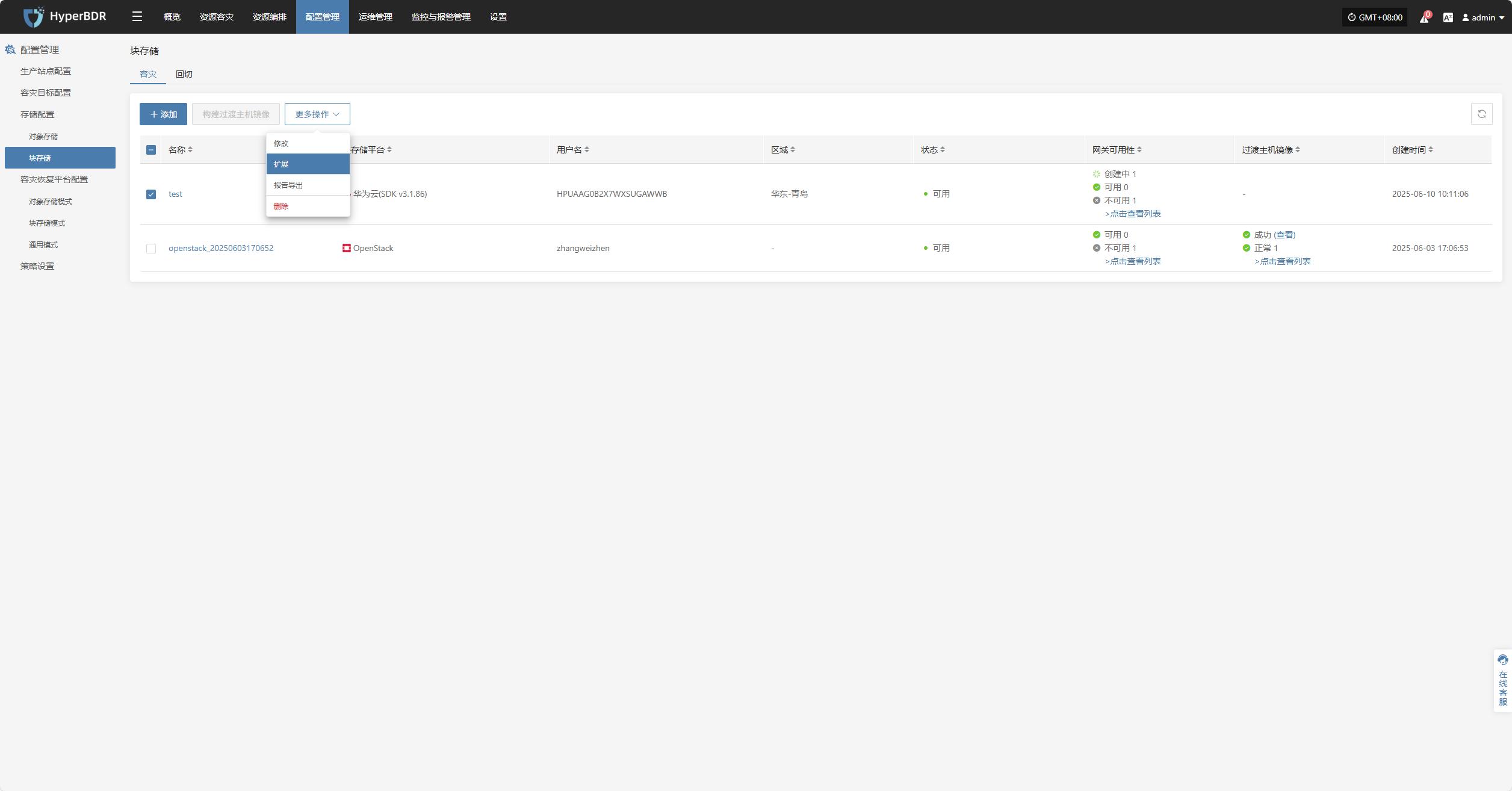
报告导出
点击“报告导出”,可导出对应云同步网关报告信息
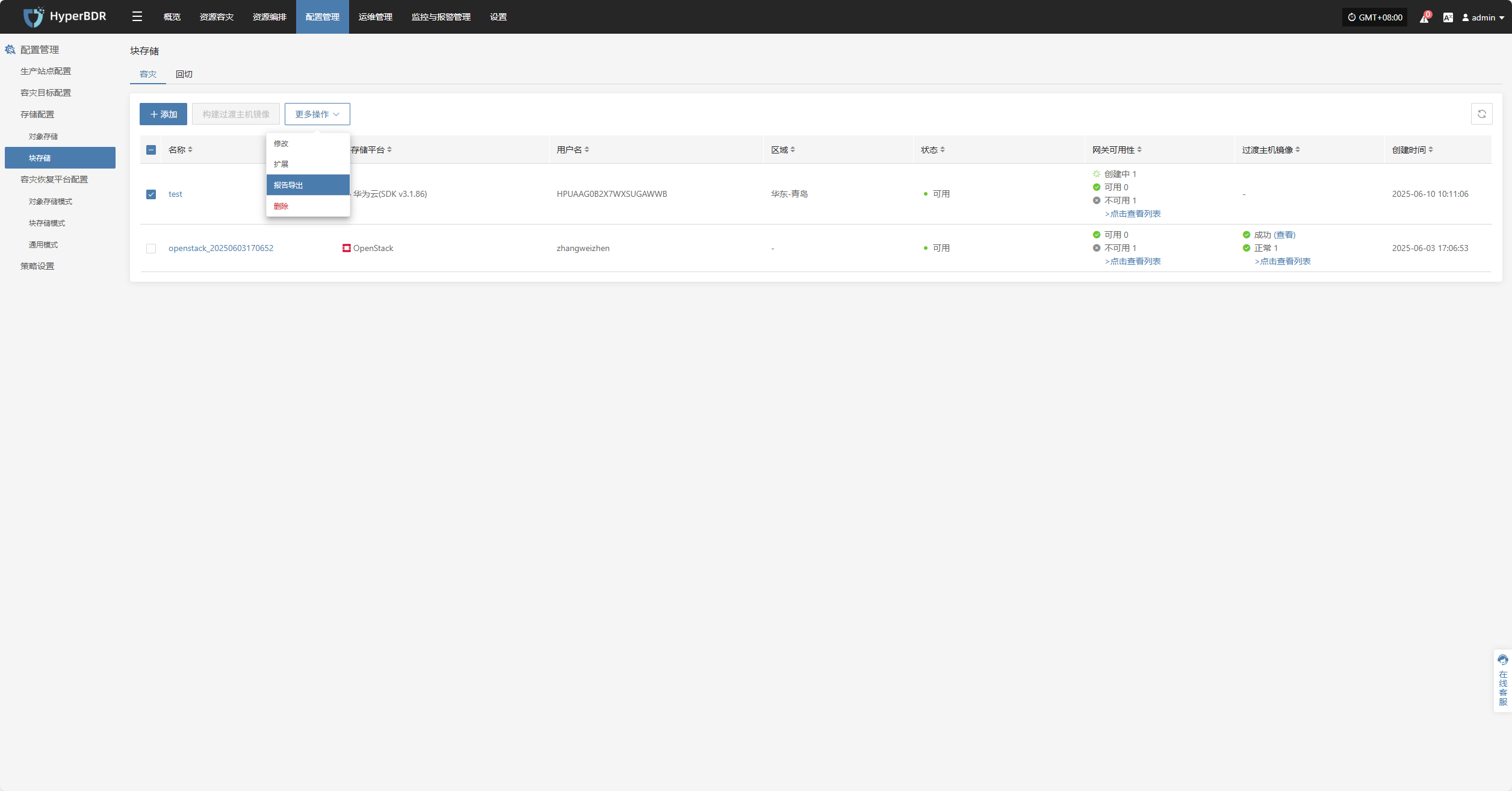
选择对应报告类型,采集范围,时区,时间范围点击下一步,可选择需要导出报告的主机
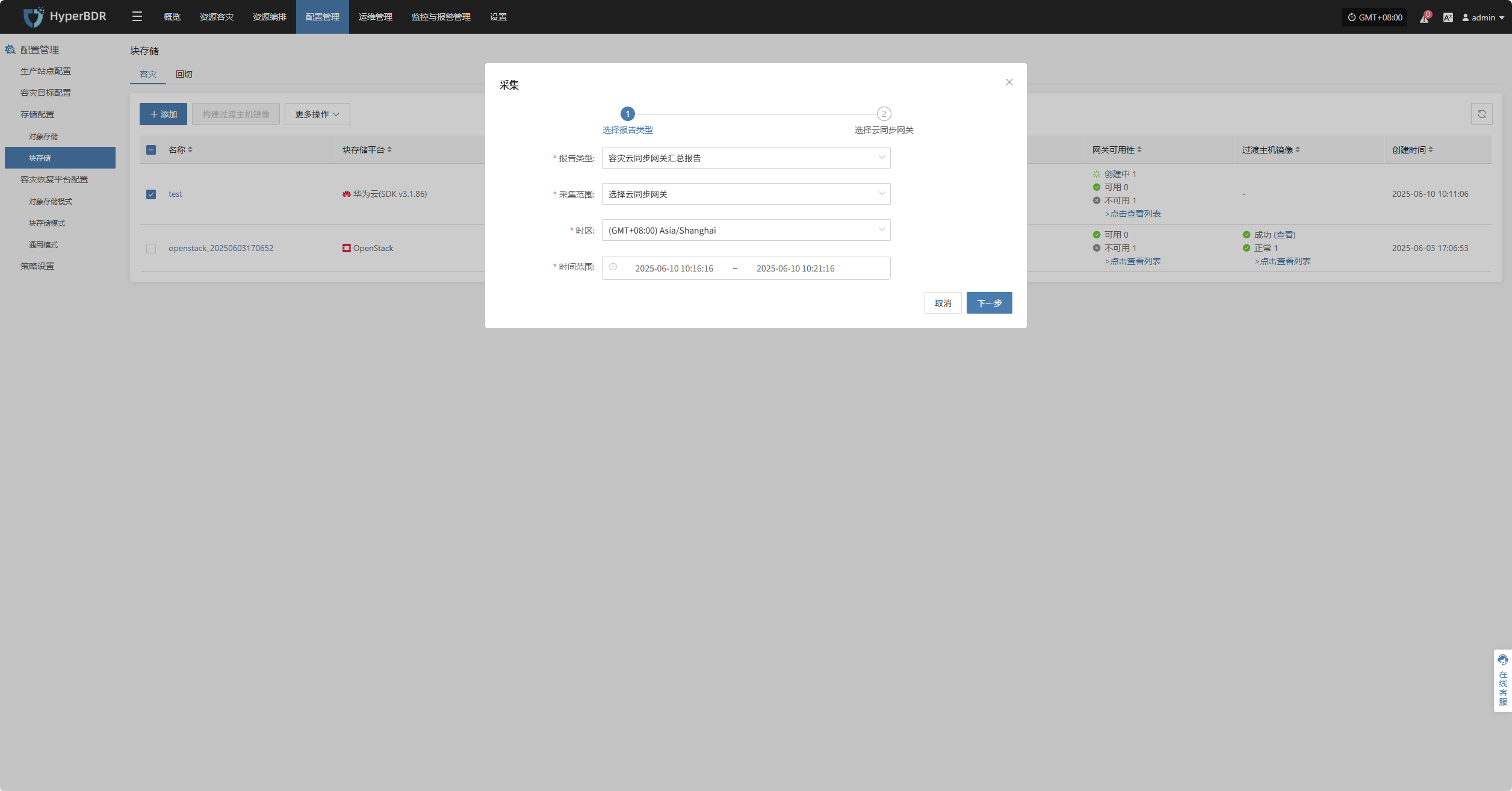
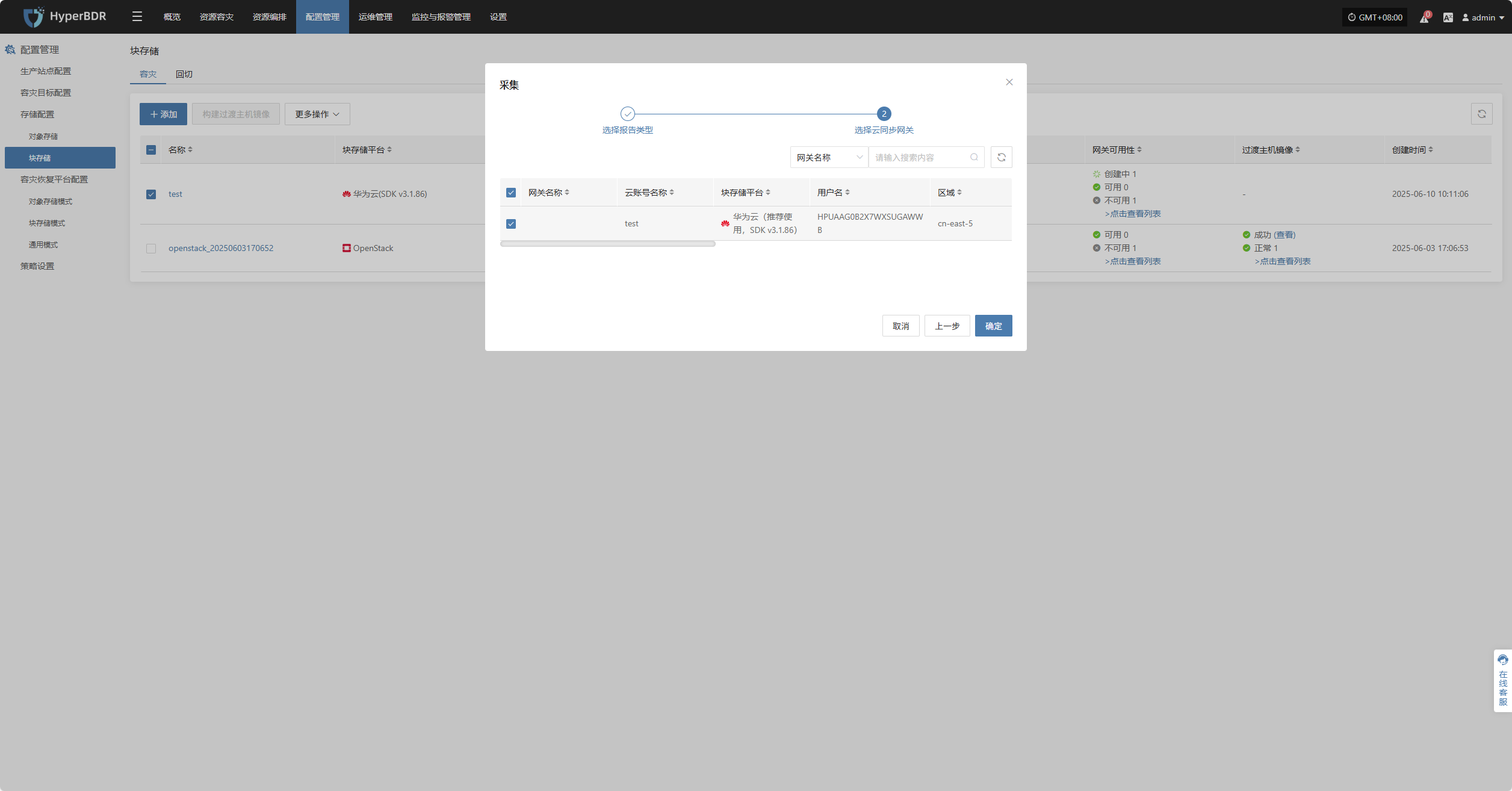

删除